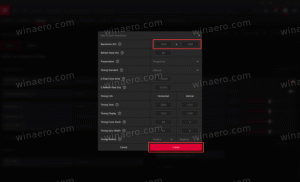Az idővonal-javaslatok letiltása a Windows 10 rendszerben
A Windows 10 legutóbbi buildjei újat tartalmaznak Idővonal funkció, amellyel a felhasználók áttekinthetik tevékenységi előzményeiket, és gyorsan visszatérhetnek korábbi feladataikhoz. Ha nem találja ennek a funkciónak a használatát, nézzük meg, hogyan lehet letiltani. Alapértelmezés szerint az operációs rendszer időnként megjelenik javaslatokat az Idővonal ablaktáblában. Ma meglátjuk, hogyan lehet letiltani őket.
Microsoft elérhetővé tette az idővonalat a nyilvánosság számára a Windows 10 build 17063. verziójával Redstone 4 ág. A sajtóközlemény szerint a cég azon gondolkodik, hogy leegyszerűsítse, hogyan térhet vissza azokhoz a dolgokhoz, amelyeken korábban dolgozott. A felhasználó könnyen elfelejtheti, hogy melyik webhelyet vagy alkalmazást használta, vagy hová mentette a fájlt. Idővonal egy új eszköz, amely lehetővé teszi a felhasználó számára, hogy azonnal visszatérjen oda, ahol abbahagyta.
Az idővonal csak azon felhasználók számára engedélyezett, akik bejelentkeznek a saját fiókjukkal Microsoft fiók. Ha Ön a helyi fiók, akkor nem érhető el az Ön számára.
Lássuk, hogyan lehet letiltani Idővonali javaslatok.
Az idővonal-javaslatok letiltása a Windows 10 rendszerben
- Nyisd ki Beállítások.
- Lépjen a Rendszer -> Multitasking menüpontra.
- Az „Idővonal” alatt kapcsolja ki az opciót Javaslatok időnkénti megjelenítése az idővonalon az idővonal-javaslatok letiltásához.
- A javaslatok újbóli engedélyezéséhez kapcsolja be az előző lépésben említett lehetőséget.
Kész vagy.
Van egy másik módja is az Idővonal-javaslatok funkció letiltásának. A szolgáltatás engedélyezéséhez vagy letiltásához alkalmazhat egy beállításjegyzéket az alábbiak szerint.
Tiltsa le az idővonal-javaslatokat a rendszerleíró adatbázis módosításával
- Nyisd ki Rendszerleíróadatbázis-szerkesztő.
- Nyissa meg a következő rendszerleíró kulcsot.
HKEY_CURRENT_USER\Software\Microsoft\Windows\CurrentVersion\ContentDeliveryManager
Nézze meg, hogyan lehet belépni a rendszerleíró kulcshoz egy kattintással.
- A jobb oldalon hozzon létre egy új, 32 bites duplaszó-értéket SubscribedContent-353698Engedélyezve.
Megjegyzés: Még akkor is, ha az 64 bites Windows futtatása továbbra is létre kell hoznia egy 32 bites duplaszó-értéket. - A javaslatok letiltásához állítsa az értékadatait 0-ra.
- Az engedélyezéséhez állítsa 1-re.
Időmegtakarítás érdekében letöltheti a következő használatra kész rendszerleíró fájlokat:
Töltse le a rendszerleíró fájlokat
Tipp: Az Idővonal funkciót a következő cikkekben leírtak szerint kapcsolhatja ki:
- Az idővonal letiltása a Windows 10 rendszerben
- Az idővonal letiltása csoportházirenddel
Ez az.